win8系统磁盘占用率太高怎么办 win8系统磁盘占用率太高解决方法
2020-02-18 13:15:01
自从win8系统退出以来,得到了很多用户的一致好评,但是却高级的系统,对磁盘的占用现象就越明显,最近有win8系统用户使用电脑的时候,发现电脑磁盘占用率太高了,用户不知道怎么解决,为此非常苦恼,那么win8系统磁盘占用率太高怎么办呢?今天为大家分享win8系统磁盘占用率太高的解决方法。
磁盘占用率太高解决方法:
1、单击电脑左下角的文件资源管理器。如图所示:
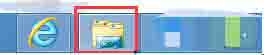
2、右键点击计算机,选择管理,并点击。如图所示:
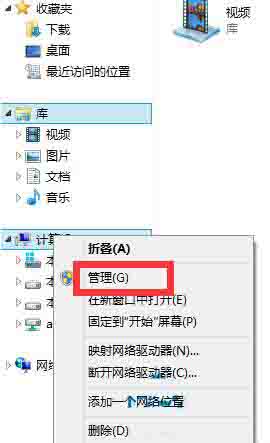
3、在弹出的界面中点服务和应用程序,展开并点击服务。如图所示:

4、在服务里,用键盘在英文输入状态下点s,迅速找到服务Superfetch并双击。双击Superfetch,在弹出的对话框中,将启动类型改为“禁用”;如果服务已启用,请先停止后,再把启动类型改为“禁用”。点确定后关闭窗口。如图所示:
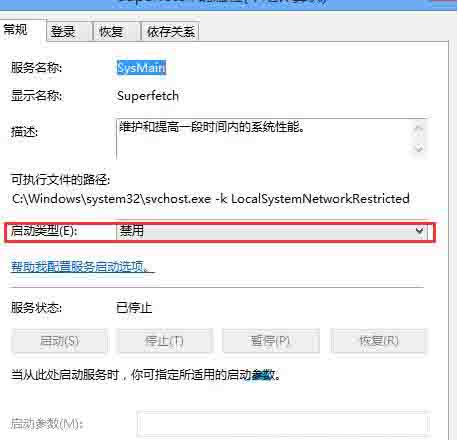
5、接下来,按Win+R,输入regedit,点确定。如图所示:
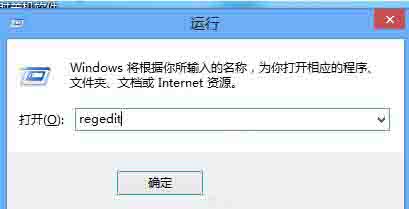
6、在注册表中找到HKEY_LOACAL_MACHINE,并展开它。如图所示:

7、接着找到SOFTWARE-Microslft-Dfrg。如图所示:

8、在Dfrg下点击BootOptinizeFunction,并找到OptimizeComplete,双击它。如图所示:
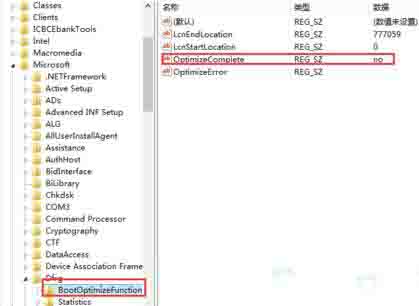
9、在弹出的对话框中将OptimizeComplete的值改为"no",然后关闭注册表。如图所示:
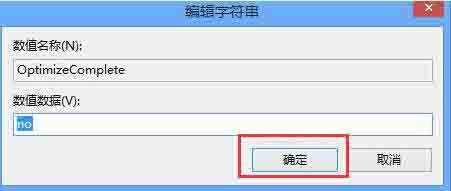
10、这时你就可以看到电脑的磁盘占用率达到10%以下了。如图所示:
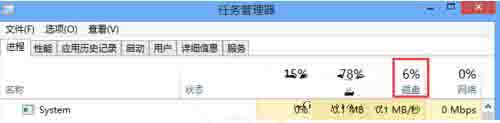
关于win8系统磁盘占用率太高的解决方法就为小伙伴们详细分享到这里了,如果用户们使用电脑的时候碰到了同样的问题,可以参考以上方法步骤进行操作哦,希望本篇教程对大家有所帮助,更多精彩教程请关注u启动官方网站。
原文链接:http://www.uqidong.com/help/12308.html
吾空X17武仙笔记本搭载了英特尔酷睿第10代i7处理器以及集成显卡,今天为大家分享吾空X17武仙笔记本...
- [2021-09-29]bios怎么设置网卡启动 bios设置网卡启动操作方法
- [2021-09-29]bios怎么切换显卡 bios切换显卡模式
- [2021-09-28]技嘉Aorus 5笔记本怎么一键安装win10系统
- [2021-09-28]ROG 魔霸4运动版笔记本怎么使用u启动u盘装机一键
- [2021-09-28]磐正IH81MC-Q3主板怎么通过bios设置u盘启动
- [2021-09-27]梅捷SY-A88G-RL主板怎么通过bios设置u盘启动
- [2021-09-26]bios怎么设置cpu超频 bios设置cpu超频操作方法
U盘工具下载推荐
更多>>-
 u启动win10安装工具
[2021-09-22]
u启动win10安装工具
[2021-09-22]
-
 u启动一键装机软件
[2021-09-17]
u启动一键装机软件
[2021-09-17]
-
 u启动一键重装系统软件
[2021-09-17]
u启动一键重装系统软件
[2021-09-17]
-
 什么装机软件干净
[2021-09-16]
什么装机软件干净
[2021-09-16]
 吾空X17武仙笔记本怎么安装win8系
吾空X17武仙笔记本怎么安装win8系
 雷神911 Pro银月笔记本怎么使用u启
雷神911 Pro银月笔记本怎么使用u启
 u启动win 8pe系统维护工具箱_6.3免费
u启动win 8pe系统维护工具箱_6.3免费
 u启动win 7pe系统维护工具箱_6.3免费
u启动win 7pe系统维护工具箱_6.3免费
 bios怎么设置网卡启动 bios设置网卡
bios怎么设置网卡启动 bios设置网卡
 bios怎么切换显卡 bios切换显卡模式
bios怎么切换显卡 bios切换显卡模式
 win10怎么安装视频教学
win10怎么安装视频教学
 u启动u盘启动安装原版win8系统视频
u启动u盘启动安装原版win8系统视频
 win10系统没有兼容性选项怎么办
win10系统没有兼容性选项怎么办
 win10系统提示未安装音频设备怎么
win10系统提示未安装音频设备怎么

 联想win8改win7bios设置方法
联想win8改win7bios设置方法
 技嘉uefi bios如何设置ahci模式
技嘉uefi bios如何设置ahci模式
 惠普电脑uefi不识别u盘怎么办
惠普电脑uefi不识别u盘怎么办
 win8改win7如何设置bios
win8改win7如何设置bios
 bios没有usb启动项如何是好
bios没有usb启动项如何是好
 详析bios设置显存操作过程
详析bios设置显存操作过程
 修改bios让电脑待机不死机
修改bios让电脑待机不死机